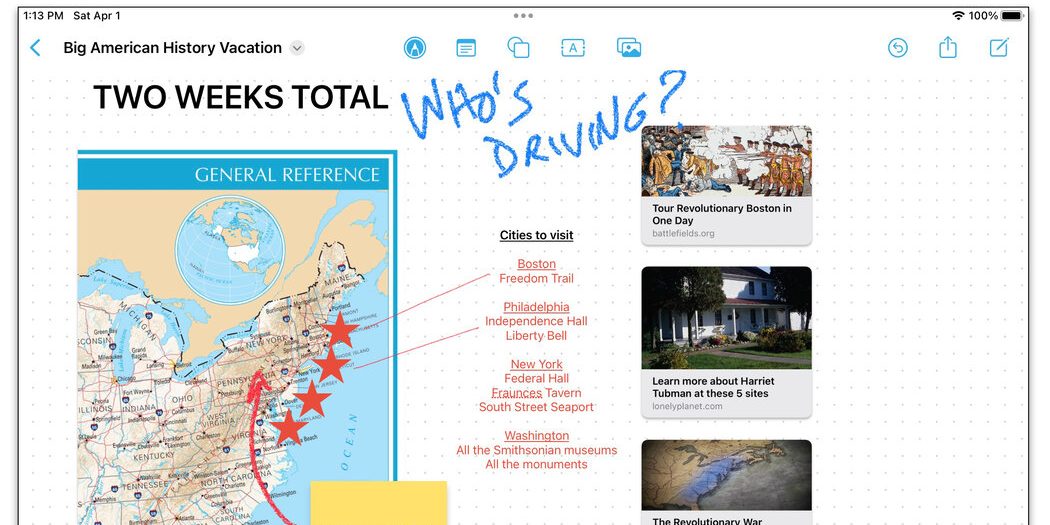Вы когда-нибудь пытались спланировать большое событие с друзьями или семьей — например, отпуск, ремонт дома или воссоединение — и хотели, чтобы вы могли метафорически собрать всех на одной волне?
Благодаря приложениям, поддерживающим совместную работу, вы может собрать все стороны вместе на одной интерактивной доске, календаре, документе или другом файле. И вы можете начать работу с бесплатным программным обеспечением, которое, возможно, уже установлено на вашем телефоне, планшете и компьютере. Вот обзор.
Начиная
Системы iOS от Apple и Android от Google включают бесплатные приложения, поддерживающие групповое участие. Обычно они работают лучше всего, если вы и ваши коллеги используете самую последнюю версию одной и той же платформы, используя бесплатный Apple ID или учетную запись Google. Но помимо приложений вы можете совместно работать над проектами в веб-браузере с файлами, хранящимися и синхронизируемыми на серверах Apple iCloud или Google Drive.
Начать сотрудничество легко. Просто выберите свое приложение, создайте файл и выберите людей, которым вы хотите им поделиться.
Доски
Некоторым проектам выгодно иметь одно место для хранения всего, везде и сразу — например, фотографий, заметок, веб-ссылок, документов и рисунков, созданных несколькими людьми. В этом случае рассмотрите приложение интерактивной цифровой доски. Подобно доскам в офисе, эти цифровые доски позволяют людям добавлять, стирать и редактировать контент, но участники, использующие их, могут вносить свой вклад и видеть обновления на доске в реальном времени практически на любом устройстве.
Приложение Freeform от Apple предоставляет основу для больших идей, а на сайте компании есть подробные инструкции по его использованию на iPhone, iPad и Mac. После того, как кто-то запускает доску Freeform и делится ею с другими через Apple Mail, Messages или AirDrop, начинается групповая работа; доски также можно экспортировать в виде файлов PDF для тех, у кого нет приложения. Служба Apple FaceTime интегрирована для видеозвонков в реальном времени во время сеанса совместной работы.
Jamboard от Google — еще одно онлайн-приложение для белой доски. Он работает на устройствах Android и iOS, а также в Google Chrome и других веб-браузерах (не говоря уже о дорогостоящем оборудовании Google для облачных досок). У человека, запускающего файл «jam», должна быть учетная запись Google, но она не требуется от других соавторов. Файлы хранятся на Google Диске, а Jamboard позволяет сотрудничать во время сеанса Google Meet. На сайте поддержки Google есть инструкции по использованию Jamboard в любом месте.
Документы, электронные таблицы и многое другое
Для некоторых проектов доска может не понадобиться, например, для расписания местной лиги софтбола. Для более простых проектов совместная работа над общим документом, электронной таблицей или презентацией может оказаться более эффективной.
Пакет офисного программного обеспечения Apple Pages, Numbers и Keynote на базе iCloud обеспечивает совместную работу, как и программное обеспечение Google Docs, Sheets и Slides, которое хранит ваши файлы на Google Диске. Как и в случае с приложениями для доски, участники должны быть приглашены, и человек, запустивший файл, может установить разрешения для того, кто и что с ним может делать.
Вы также можете обмениваться онлайн-заметками и списками из бесплатных служебных приложений вашего телефона. В приложениях Apple Notes и Reminders просто коснитесь значка «действие» (квадрат со стрелкой вверх), чтобы перейти в меню для обмена файлами с другими. Через приложение Google Keep для Android и iOS вы можете обмениваться списками, рисунками и заметками; просто откройте элемент, которым хотите поделиться, коснитесь меню действий из трех точек и выберите «Соавтор».
Календари
Календарные приложения Apple и Google позволяют создавать и совместно использовать календари, которые можно использовать для таких вещей, как согласование расписания летнего лагеря, работа подрядчика и другие сложные события, выходящие за рамки семейного календаря по умолчанию, который вы, возможно, уже используете.
Чтобы настроить новый календарь в приложении «Календарь iOS», выберите «Календари» в нижней части экрана. Выберите параметр «Добавить календари», назовите новый календарь и нажмите «Готово». Чтобы поделиться им с другими, снова выберите «Календари» в нижней части экрана и коснитесь значка «i» в кружке рядом с тем, которым вы хотите поделиться. Выберите параметр «Добавить человека», введите адреса электронной почты людей, которые будут делиться календарем, и нажмите «Добавить».
Хотя Календарь Google для Android и iOS позволяет просматривать и редактировать общие календари из приложений или браузера, на данный момент создание и совместное использование календарей можно выполнять только из браузера, а не из приложений. Чтобы создать новый календарь в Интернете, откройте Календарь Google в Интернете и в области «Другие календари» в левой части экрана щелкните значок «+», а затем «Создать новый календарь». Назовите его и нажмите «Создать календарь».
Чтобы поделиться им, перейдите в область «Мои календари» в левой части браузера, наведите курсор на нужный календарь и щелкните значок меню из трех точек. Выберите «Настройки и общий доступ», а затем прокрутите до раздела «Поделиться с определенными людьми или группами», чтобы добавить своих людей.
Чтобы подключить всех к вашему календарю или проекту, может потребоваться несколько шагов, но после того, как вы это сделаете, вы все буквально окажетесь на одной странице.